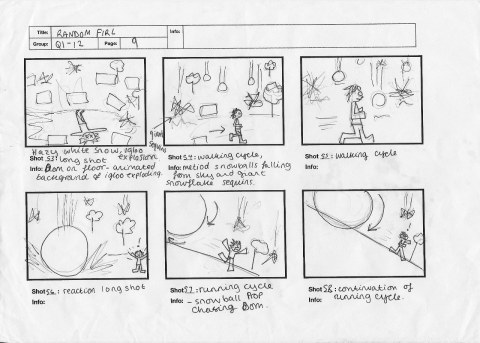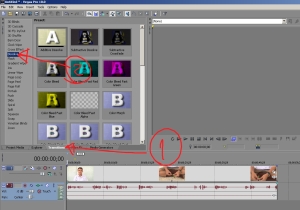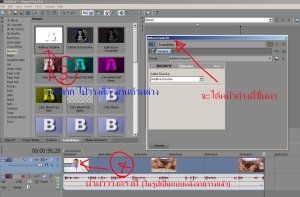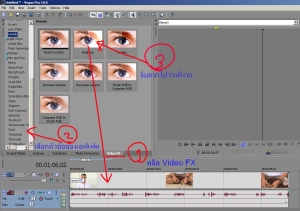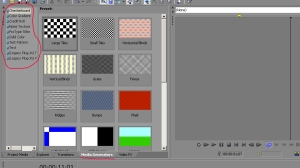ความหมายของสตอรี่บอร์ด(Story Board)
สตอรี่บอร์ด คือ การเขียนภาพนิ่งและข้อความเพื่อกำหนดแนวทางในการถ่ายทำหรือผลิตภาพเคลื่อนไหวในรูปแบบต่างๆ เช่น ภาพยนตร์ โฆษณา การ์ตูน สารคดี เป็นต้น เพื่อกำหนดการเล่าเรื่อง ลำดับเรื่อง จัดมุมกล้อง กำหนดเวลา ซึ่งภาพที่วาดไม่จำเป็นจะต้องละเอียดมาก แค่บอกองค์ประกอบสำคัญๆ ได้ มีการระบุถึงตำแหน่งของตัวละครที่มีความสัมพันธ์กับฉากและตัวละครอื่นๆ กรอบแสดงภาพและมุมกล้อง แสงเงา เป็นการสเกตซ์ภาพของเฟรม (Shot) ต่างๆ จากบท เปรียบเสมือนการวาดการ์ตูนในกรอบสี่เหลี่ยมแต่ละช่อง
ส่วนประกอบของสตอรี่บอร์ด(Story Board)
สตอรี่บอร์ด จะประกอบไปด้วยชุดของภาพ Sketches ของ shot ต่างๆ พร้อมคำบรรยายหรือบทสนทนาในเรื่อง ซึ่งอาจจะทำการเขียนเรื่องย่อและบทก่อน หรือ Sketches ภาพก่อนก็ได้ แล้วจึงค่อยใส่คำบรรยายลงไป อาจมีบทสนทนาหรือไม่มีบทสนทนาก็ได้ และสำหรับการกำหนดเสียงในแต่ละภาพต้องพิจารณาว่าภาพและเสียงไปด้วยกันได้หรือไม่ ไม่ว่าจะเป็นเสียงดนตรี เสียงธรรมชาติหรือเสียงอื่นๆ
แนวทางในการเขียนสตอรี่บอร์ด
ควรศึกษาการหลักการเขียนเนื้อเรื่อง บทบรรยาย การกำหนดมุมกล้อง ศิลปะในการเล่าเรื่อง ซึ่งไม่ว่าจะเป็นนิทาน นิยาย ละครหรือภาพยนตร์ ล้วนแล้วแต่มีลักษณะการเล่าเรื่องคล้ายๆ กัน นั่นคือการเล่าเรื่องราวของธรรมชาติ มนุษย์หรือสัตว์ ที่เกิดขึ้นในช่วงเวลาใดเวลาหนึ่ง ณ สถานที่ใดสถานที่หนึ่งเสมอ ดังนั้น องค์ประกอบที่สำคัญที่จะขาดไปเสียไม่ได้ก็คือ ตัวละคร สถานที่และเวลา สิ่งสำคัญในการเขียนบทก็คือ การเริ่มค้นหาวัตถุดิบหรือแรงบันดาลใจ ให้ได้ว่า เราอยากจะพูด จะนำเสนออะไร ตัวเราเองมีแนวความคิดเกี่ยวกับเรื่องนั้นๆ อย่างไร ซึ่งแรงบันดาลใจเหล่านั้นจะถูกนำใช้ในการกำหนด สถานการณ์ ตัวละคร สถานที่และเวลา ของเรื่องราว
เทคนิคในการเขียนบทหรือเนื้อเรื่อง
1. ต้องมีการบรรยายสภาพและบรรยากาศของสถานที่ หรือการพรรณนาภาพอย่างใดอย่างหนึ่ง เพื่อนำความคิดของผู้อ่านให้ซาบซึ้งในท้องเรื่อง ให้เห็นภาพฉากที่เราวาดด้วยตัวอักษรนั้นให้ชัดเจน
2. การวางโครงเรื่องมีการดำเนินเรื่องตั้งแต่เริ่มนำเรื่องจนถึงปลายยอดเรื่อง หรือที่เรียกว่า ไคลแมกซ์ (Climax) และจบเรื่องลงโดยให้ผู้อ่านเข้าใจและมีความรู้สึกตามเนื้อเรื่อง
3. การจัดตัวละครและให้บทบาทแก่ตัวละครที่สำคัญในเรื่อง เพื่อแสดงลักษณะนิสัยอย่างหนึ่งอย่างใด ที่ก่อให้เกิดเรื่องราวต่างๆ ขึ้น
4. การบรรยายเรื่อง แบบการมีตัวตนที่เข้าไปอยู่ในตัวเรื่อง และการเป็นบุรุษที่สาม ได้แก่ ตัวละครแสดงบทบาทของตนเอง เป็นวิธีที่ดีที่สุด
5. การเปิดเรื่อง อาจใช้วิธีการให้ตัวละครสนทนากัน การบรรยายตัวละคร การวางฉากและการบรรยายตัวละครประกอบ การบรรยายพฤติกรรมของตัวละครแต่ละตัวละคร ก็ได้
การจัดทำสตอรี่บอร์ด
การทำสตอรี่บอร์ดเป็นการสร้างตารางขึ้นมาเพื่อร่างภาพลงไปตามลำดับขั้นตอนของเรื่องตั้งแต่ต้นจนจบ เพื่อให้มองเห็นภาพรวมของงานที่จะลงมือทำ และหากมีสิ่งที่ต้องแก้ไขเกิดขึ้น ก็จะสามารถแก้ไขเปลี่ยนแปลงปรับปรุงได้ หรือทำสตอรี่บอร์ดใหม่ได้ การทำสตอรี่บอร์ดนั้นโดยหลักแล้ว จะเป็นต้นแบบของการนำไปสร้างเป็นภาพจริง เหตุการณ์จริง และจะเป็นตัวกำหนดการทางานในขั้นตอนอื่นๆ ไปในตัวด้วย เช่น การเสียงพากย์ การใส่เสียงดนตรี เสียงประกอบอื่นๆ หรือเทคนิคพิเศษต่างๆ การทำสตอรี่บอร์ดจึงเป็นการร่างภาพ พร้อมกับการระบุรายละเอียดต่างๆ ที่จำเป็นที่จะต้องทำลงไป
หลักการเขียนสตอรี่บอร์ด
รูปแบบของสตอรี่บอร์ด จะประกอบไปด้วย 2 ส่วนคือ ส่วนภาพกับส่วนเสียง โดยปกติการเขียนสตอรี่บอร์ด ก็จะวาดภาพในกรอบสี่เหลี่ยม ต่อด้วยการเขียนบทบรรยายภาพหรือบทการสนทนา และส่วนสุดท้ายคือการใส่เสียงซึ่งอาจจะประกอบด้วยเสียงสนทนา เสียงบรรเลง และเสียงประกอบต่างๆ
สิ่งสำคัญที่อยู่ภายในสตอรี่บอร์ด ประกอบด้วย
- ตัวละครหรือฉาก ไม่ว่าจะเป็นคน สัตว์ สิ่งของ สถานที่หรือตัวการ์ตูน และที่สำคัญ คือ พวกเขากำลังเคลื่อนไหวอย่างไร
- มุมกล้อง ทั้งในเรื่องของขนาดภาพ มุมภาพและการเคลื่อนกล้อง
- เสียงการพูดกันระหว่างตัวละคร มีเสียงประกอบหรือเสียงดนตรีอย่างไร
วิธีการเขียนสตอรี่บอร์ด
สตอรี่บอร์ด (Story Board) คือการเขียนกรอบแสดงเรื่องราวที่สมบูรณ์ของภาพยนตร์หรือหนังแต่ละเรื่อง โดยมีการแสดงรายละเอียดที่จะปรากฏในแต่ละฉากหรือแต่ละหน้าจอ เช่น ข้อความ ภาพ ภาพเคลื่อนไหว เสียงดนตรี เสียงพูดและแต่ละอย่างนั้นมีลำดับของการปรากฏว่าอะไรจะปรากฏขึ้นก่อน-หลัง อะไรจะปรากฏพร้อมกัน เป็นการออกแบบอย่างละเอียดในแต่ละหน้าจอก่อนที่จะลงมือสร้างเอนิเมชันหรือหนังขึ้นมาจริงๆ
ข้อดีของการทำ Story Board
- ช่วยให้เนื้อเรื่องลื่นไหล เพราะได้อ่านทวนตั้งแต่ต้นจนจบก่อนจะลงมือวาดจริง
- ช่วยให้เนื้อเรื่องไม่ออกทะเล เพราะมีแผนการวาดกำกับไว้หมดแล้ว
- ช่วยกะปริมาณบทพูดให้พอดีและเหมาะสมกับหน้ากระดาษและบอลลูนนั้น ๆ
- ช่วยให้สามารถวาดจบได้ในจำนวนหน้าที่กำหนด (สำคัญสุด!)
ขั้นตอนการทำ Story Board
1. วางโครงเรื่องหลัก ไม่ว่าจะเป็น Theme, ตัวละครหลัก, ฉาก ฯลฯ
1.1 แนวเรื่อง
1.2 ฉาก
1.3 เนื้อเรื่องย่อ
1.4 Theme/แก่น (ข้อคิด/สิ่งที่ต้องการจะสื่อ)
1.5 ตัวละคร สิ่งสำคัญคือกำหนดรูปลักษณ์ของตัวละครแต่ละตัวให้โดดเด่นไม่คล้ายกันจนเกินไป ควรออกแบบรูปลักษณ์ของตัวละครให้โดดเด่นแตกต่างกัน และมองแล้วสามารถสื่อถึงลักษณะนิสัยของตัวละครได้ทันที
2. ลำดับเหตุการณ์คร่าว ๆ
จุดสำคัญคือ ทุกเหตุการณ์จะเป็นเหตุเป็นผลซึ่งกันและกัน เหตุการณ์ก่อนหน้าจะทำให้เหตุการณ์ต่อมามีน้ำหนักมากขึ้น และต้องหา จุด Climax ของเรื่องให้ได้ จุดนี้จะเป็นจุดที่น่าตื่นเต้นที่สุดก่อนที่จะเฉลยปมทุกอย่างในเรื่อง การสร้างปมให้ผู้อ่านสงสัยก็เป็นจุดสำคัญในการสร้างเรื่อง ปมจะทำให้ผู้อ่านเกิดคำถามในใจและคาดเดาเนื้อเรื่องรวมถึงตอนจบไปต่าง ๆ นานา
3. กำหนดหน้า
4. แต่งบท
เป็นขั้นตอนสุดท้ายก่อนลงมือวาดสตอรี่บอร์ด ควรเขียนบทพูดและบทความคิดที่จะใช้เขียนลงในหนังออกมาโดยละเอียดเพื่อที่จะได้กำหนดขนาดของบอลลูนและจัดวางลงบนหน้ากระดาษได้อย่าเหมาะสม
5. ลงมือเขียน Story Board !!!!